تنظیمات حریم خصوصی و امنیت در مرورگر Edge در ویندوز 11/10
مایکروسافت اج(Microsoft Edge) مرورگر وب پیشفرض است که با Windows 11/10 عرضه میشود. پس از اینترنت اکسپلورر(Internet Explorer) ، مایکروسافت(Microsoft) اکنون نسبت به این مرورگر بسیار خوشبین است و ادعا می کند که این مرورگر تمیز، سبک، سریع و پاسخگو است. در این پست، با تنظیمات حریم خصوصی و امنیتی(privacy and security settings) موجود در مرورگر جدید مایکروسافت اج کرومیوم آشنا(Microsoft Edge Chromium browser) خواهیم شد.
تنظیمات(Security Settings) حریم خصوصی و امنیت در مرورگر Edge
Edge Chromium جدید به شما این امکان را می دهد که هنگام مرور، بسیاری از تنظیمات حریم خصوصی(Privacy Settings) در ویندوز 10 را کنترل کنید. (Windows 10)برای مثال،
- تاریخچه مرور را در Edge پاک کنید
- رمزهای عبور ذخیره شده خود را مدیریت کنید
- مسدود کردن کوکی ها
- پیش بینی(Predictions) صفحه و فیلتر صفحه نمایش هوشمند(Smart Screen Filter) را مدیریت کنید
- ذخیره ورودی ها
- ارائه دهنده جستجو
- پنجره InPrivate
با هدف شخصی نگه داشتن اطلاعات شخصی شما، مرورگر جدید Edge نقش بسیار فعال تری در حفظ حریم خصوصی شما ایفا می کند.
1] تاریخچه مرور را در Edge پاک کنید
مرورگر Edge را راه اندازی کنید، به « تنظیمات و موارد دیگر(Settings and more) » بروید و « حریم خصوصی و خدمات(Privacy and services) » را از پانل تنظیمات در سمت چپ انتخاب کنید.(Settings)
سپس، در بخش « پاک کردن دادههای مرور(Clear browsing data) »، «چه چیزی پاک(‘what to clear) شود» را انتخاب کنید.

آنچه را که می خواهید حذف کنید انتخاب کنید.
به همین ترتیب، میتوانید مرورگر را طوری پیکربندی کنید که هر بار که مرورگر را میبندید، دادههای شما پاک شود.

فقط " انتخاب کنید هر بار مرورگر را می بندید چه چیزی پاک(Choose what to clear everytime you close the browser) شود" را انتخاب کنید .
سوئیچ را برای گزینه های دلخواه تغییر دهید.
2] رمزهای عبور ذخیره شده خود را مدیریت کنید
مرورگر Edge را راه اندازی کنید، به " تنظیمات و موارد دیگر(Settings and more) " بروید. در بخش «نمایهها»، (‘Profiles’ , )«گذرواژهها»( ‘Passwords’) را انتخاب کنید و کلید «پیشنهاد ذخیره گذرواژهها(‘Offer to save passwords) » را تغییر دهید.
3] کوکی ها را مسدود کنید
میتوانید انتخاب کنید که آیا میخواهید همه کوکیها را مسدود کنید، کوکیهای شخص ثالث را مسدود کنید یا اصلاً نمیخواهید کوکیها را مسدود کنید. همان روشی را که در قسمت « پاک کردن سابقه مرور در Edge(Clear browsing history in Edge) » در بالا توضیح داده شد، دنبال کنید، « hoose what to clear everytime you close the browser’ > ‘Cookies and other sites data’.

(Block)کوکی ها را به سادگی با جابجایی سوئیچ مسدود کنید.
بخوانید(Read) : ویژگی های امنیتی در مرورگر مایکروسافت اج(Security features in the Microsoft Edge browser) .
4] پیشبینیهای صفحه(Manage Page Predictions) و فیلتر صفحه نمایش هوشمند را مدیریت کنید(Smart Screen Filter)
پیشبینیهای(Predictions) صفحه قابلیتی است که در آن Microsoft Edge وبسایتها را بر اساس سابقه مرور شما پیشبینی و به شما پیشنهاد میکند. این ویژگی به طور پیش فرض روشن است و احتمالاً تمام سابقه مرور شما را به مایکروسافت(Microsoft) ارسال می کند. آن را خاموش(OFF) کنید.
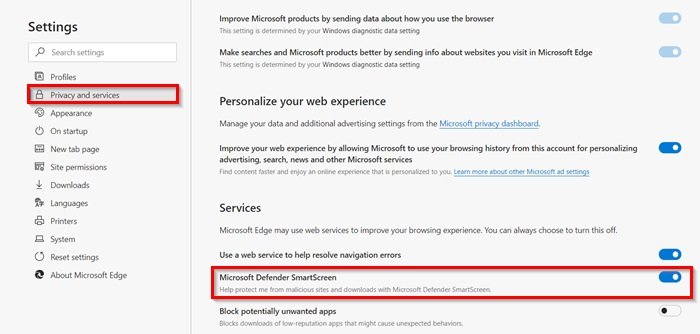
برای این کار، به " Privacy and services " > " Services" > " Microsoft Defender SmartScreen " بروید.
5] ورودی ها را ذخیره کنید
به طور پیش فرض، Edge از شما می خواهد که ورودی های جدید را ذخیره کنید. همچنین میتوانید مرورگر را ذخیره کنید،
« Settings and more’ > ‘Settings’ > ‘Profiles’ > ‘Addresses and more’ .
" ذخیره و پر کردن آدرس ها(Save and fill addresses) " را روشن کنید.
6] ارائه دهنده جستجو
برای تغییر ارائهدهنده جستجو در (Search)Edge ، به Settings and more’ > ‘Settings’ > ‘Privacy and services’.
در زیر آن، به بخش « خدمات(Services) » بروید . " نوار آدرس(Address bar) " را پیدا کنید. برای رفتن به صفحه جدید دکمه فلش کناری را فشار دهید.

در اینجا، Edge(Edge) را برای مدیریت پیشنهادات جستجو و موتور جستجوی مورد استفاده در نوار آدرس پیکربندی کنید.
7] پنجره InPrivate
اگر نمیخواهید Microsoft Edge کوکیها، تاریخچه مرور یا دادههای شما را در رایانه شخصی شما ذخیره کند، میتوانید هر صفحه وب را در پنجره InPrivate(InPrivate Window) باز کنید . این شبیه به چیزی است که ما آن را حالت ناشناس(Incognito mode) در مرورگرهای دیگر می نامیم.

پنجره InPrivate(InPrivate Window) را با کلیک راست بر روی نماد Edge در (Edge)نوار وظیفه(Taskbar) و انتخاب " پنجره جدید InPrivate(New InPrivate window) " باز کنید .
اینها برخی از تنظیمات مهم حریم خصوصی در مایکروسافت اج(Microsoft Edge) بود که ممکن است بخواهید در مورد آنها بیاموزید. اگر چیزی را از دست دادیم یا میخواهید چیزی اضافه کنیم، به ما اطلاع دهید.
نکته(TIP) : این پست نشان می دهد که چگونه می توانید از گزینه های اینترنت برای سخت تر کردن تنظیمات امنیتی استفاده کنید.
مطالعه بیشتر(Further reading) : نحوه پیکربندی تنظیمات ردیابی و حریم خصوصی در Microsoft Edge(configure Tracking & Privacy Settings in Microsoft Edge) .
Related posts
Configure Tracking Prevention & Privacy Settings در Microsoft Edge
نحوه راه اندازی Security Key برای Microsoft Account
چگونه به Geolocation غیر فعال کردن در Firefox، Chrome و Edge
چگونه به طور خودکار Microsoft Edge مرور سابقه مرور در خروج را حذف کنید
نحوه جلوگیری از جلوگیری از استفاده از SmartScreen هشدار در Edge
Computer Security، Data Privacy، Online Safety Brochures از Microsoft
چگونه حریم خصوصی و امنیت آنلاین خود را بهبود بخشیم
Go incognito با shortcut key در Chrome، Edge، Firefox و Opera
نحوه وارد کردن رمزهای عبور به LastPass از کروم، فایرفاکس، اپرا و مایکروسافت اج
نحوه تنظیم یک پروکسی سرور در Chrome، Firefox، Edge و Opera
Proxy vs VPN: کدام Better برای Security and Privacy است؟
Windows Security تنظیمات در Windows 10
کوکی ها کجا هستند که در Windows 10 ذخیره می شوند برای همه مرورگرهای اصلی؟
مدیریت ویندوز 10 Privacy Settings با Debotnet
درباره InPrivate and Incognito. مرور خصوصی چیست؟ Which browser بهترین است؟
۷ روشی که مرورگرها باید مرور خصوصی را بهبود بخشند (ناشناس، InPrivate و غیره)
نحوه لیست سیاه و یا بلوک وب سایت ها در Chrome، Firefox، Edge مرورگره
سوالات ساده: فیلتر SmartScreen چیست و چگونه کار می کند؟
نحوه پاک کردن کوکی ها در Microsoft Edge
نحوه مسدود کردن کوکی های شخص ثالث در Chrome، Firefox، Edge و Opera
